Deze wikiHow leert je hoe je locatieservices inschakelt voor de Google Maps-app en je huidige locatie op een kaart bepaalt met een iPhone of iPad.
Stappen
-
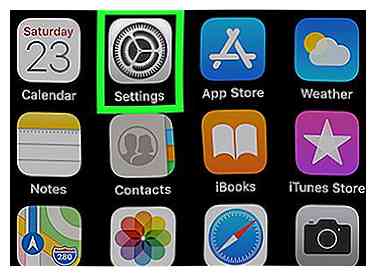 1 Open de app Instellingen van je iPhone of iPad. Zoek en tik op de
1 Open de app Instellingen van je iPhone of iPad. Zoek en tik op de  pictogram op uw startscherm of in een map. Het opent je instellingenmenu.
pictogram op uw startscherm of in een map. Het opent je instellingenmenu. -
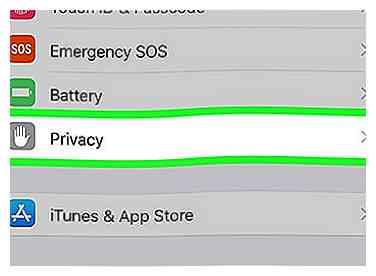 2 Scroll naar beneden en tik op Privacy. Deze optie bevindt zich onderaan het derde blok in het menu Instellingen.
2 Scroll naar beneden en tik op Privacy. Deze optie bevindt zich onderaan het derde blok in het menu Instellingen. -
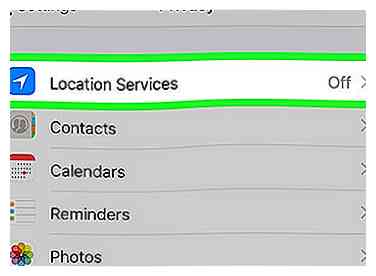 3 Kraan Locatiediensten. Deze optie wordt weergegeven naast een blauw-met-witte pijlpictogram boven aan uw Privacy-menu.
3 Kraan Locatiediensten. Deze optie wordt weergegeven naast een blauw-met-witte pijlpictogram boven aan uw Privacy-menu. -
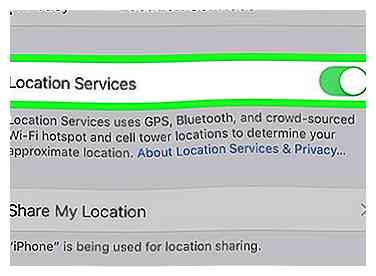 4 Schuif de Locatiediensten overschakelen naar
4 Schuif de Locatiediensten overschakelen naar  . Wanneer deze optie is ingeschakeld, gebruikt uw telefoon GPS, bluetooth, Wi-Fi en mobiele service om uw exacte locatie te bepalen.
. Wanneer deze optie is ingeschakeld, gebruikt uw telefoon GPS, bluetooth, Wi-Fi en mobiele service om uw exacte locatie te bepalen. -
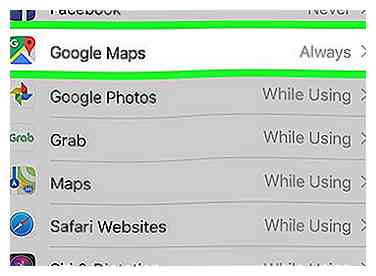 5 Scroll naar beneden en tik op Google Maps.
5 Scroll naar beneden en tik op Google Maps. -
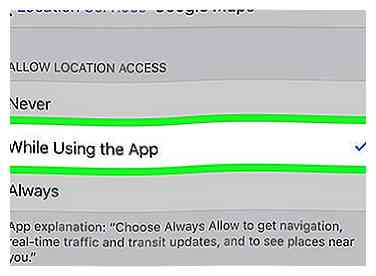 6 kiezen Tijdens het gebruik van de app. Tik onder de kop TOEGANG LOCATIE TOEGANG op deze optie om de Google Maps-app toegang te geven tot de locatiegegevens van je iPhone of iPad.
6 kiezen Tijdens het gebruik van de app. Tik onder de kop TOEGANG LOCATIE TOEGANG op deze optie om de Google Maps-app toegang te geven tot de locatiegegevens van je iPhone of iPad. - Als alternatief kunt u selecteren Altijd. Met deze optie kunt u realtime verkeers- en transitupdates ontvangen, zelfs wanneer de Google Maps-app is gesloten.
-
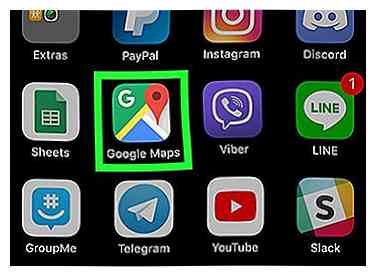 7 Open de Google Maps-app. De Google Maps-app ziet eruit als een rode locatiepen op een vierkant kaartpictogram. U kunt deze vinden op het startscherm van uw iPhone of iPad of in een map.
7 Open de Google Maps-app. De Google Maps-app ziet eruit als een rode locatiepen op een vierkant kaartpictogram. U kunt deze vinden op het startscherm van uw iPhone of iPad of in een map. -
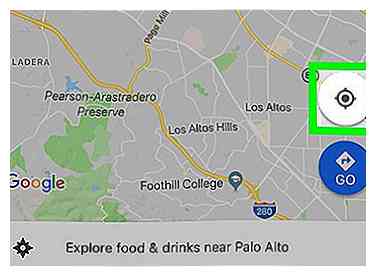 8 Tik op de locatieknop. Het lijkt op een draadkruispictogram op een witte cirkelknop in de rechterbenedenhoek van de kaart. Tikken centreert de kaart rond uw huidige locatie en markeert u met een blauwe stip op de kaart.
8 Tik op de locatieknop. Het lijkt op een draadkruispictogram op een witte cirkelknop in de rechterbenedenhoek van de kaart. Tikken centreert de kaart rond uw huidige locatie en markeert u met een blauwe stip op de kaart.
Facebook
Twitter
Google+
 Minotauromaquia
Minotauromaquia
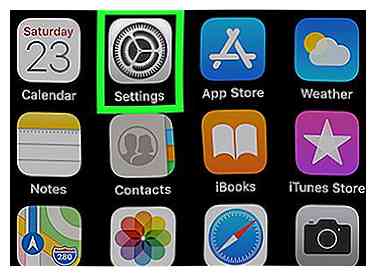 1 Open de app Instellingen van je iPhone of iPad. Zoek en tik op de
1 Open de app Instellingen van je iPhone of iPad. Zoek en tik op de  pictogram op uw startscherm of in een map. Het opent je instellingenmenu.
pictogram op uw startscherm of in een map. Het opent je instellingenmenu. 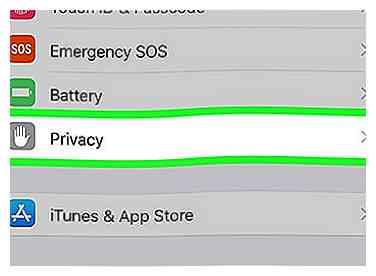 2 Scroll naar beneden en tik op
2 Scroll naar beneden en tik op 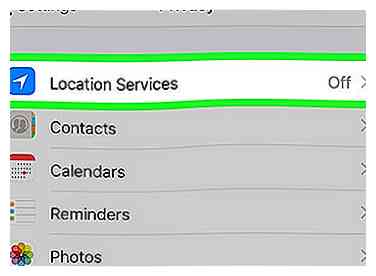 3 Kraan
3 Kraan 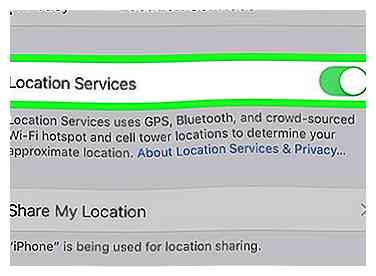 4 Schuif de
4 Schuif de  . Wanneer deze optie is ingeschakeld, gebruikt uw telefoon GPS, bluetooth, Wi-Fi en mobiele service om uw exacte locatie te bepalen.
. Wanneer deze optie is ingeschakeld, gebruikt uw telefoon GPS, bluetooth, Wi-Fi en mobiele service om uw exacte locatie te bepalen. 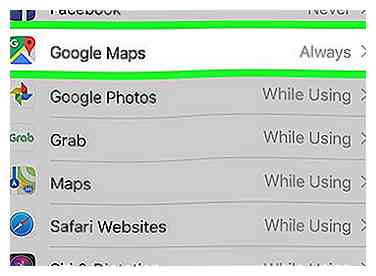 5 Scroll naar beneden en tik op
5 Scroll naar beneden en tik op 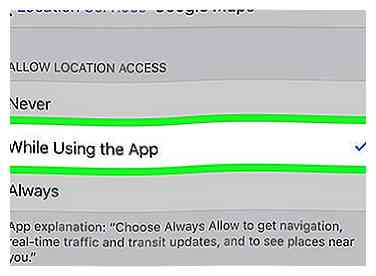 6 kiezen
6 kiezen 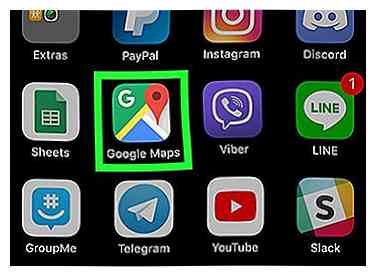 7 Open de Google Maps-app. De Google Maps-app ziet eruit als een rode locatiepen op een vierkant kaartpictogram. U kunt deze vinden op het startscherm van uw iPhone of iPad of in een map.
7 Open de Google Maps-app. De Google Maps-app ziet eruit als een rode locatiepen op een vierkant kaartpictogram. U kunt deze vinden op het startscherm van uw iPhone of iPad of in een map. 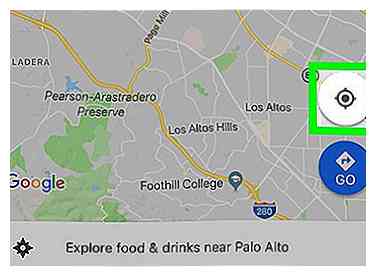 8 Tik op de locatieknop. Het lijkt op een draadkruispictogram op een witte cirkelknop in de rechterbenedenhoek van de kaart. Tikken centreert de kaart rond uw huidige locatie en markeert u met een blauwe stip op de kaart.
8 Tik op de locatieknop. Het lijkt op een draadkruispictogram op een witte cirkelknop in de rechterbenedenhoek van de kaart. Tikken centreert de kaart rond uw huidige locatie en markeert u met een blauwe stip op de kaart.